- English (English)
- Bulgarian (Български)
- Chinese Simplified (简体中文)
- Chinese Traditional (繁體中文)
- Czech (Čeština)
- Danish (Dansk)
- Dutch (Nederlands)
- French (Français)
- German (Deutsch)
- Greek (Ελληνικά)
- Hungarian (Magyar)
- Italian (Italiano)
- Japanese (日本語)
- Korean (한국어)
- Polish (Polski)
- Portuguese (Brazilian) (Português (Brasil))
- Spanish (Español)
- Swedish (Svenska)
- Turkish (Türkçe)
- Ukrainian (Українська)
- Vietnamese (Tiếng Việt)
Kopírovanie oblasti ako tabuľky
Postup pri kopírovaní oblasti dokumentu PDF ako tabuľky:
- Myšou nakreslite obdĺžnik okolo oblasti, ktorú chcete kopírovať.
 Dokonca aj v snímkach môžete označiť tabuľku alebo ktorúkoľvek jej časť, ako aj obyčajný text.
Dokonca aj v snímkach môžete označiť tabuľku alebo ktorúkoľvek jej časť, ako aj obyčajný text. Označovaná oblasť musí byť obmedzená na jednu stranu.
Označovaná oblasť musí byť obmedzená na jednu stranu. - Kliknite na
 ikonu na paneli nástrojov, zobrazenú vedľa označenej oblasti.
ikonu na paneli nástrojov, zobrazenú vedľa označenej oblasti.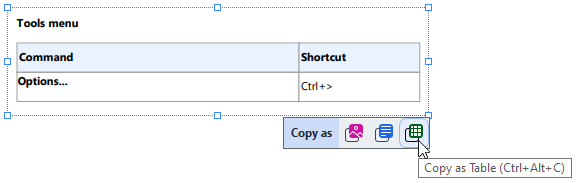
Alternatívne môžete kliknúť pravým tlačidlom myši na označenú oblasť a kliknúť Kopírovať ako tabuľku na ponuku skratiek alebo stlačiť klávesovú skratku Ctrl+Alt+C.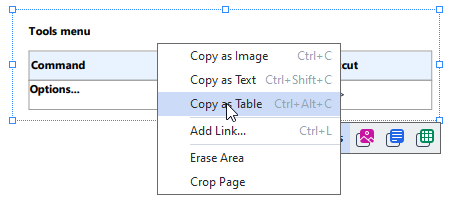
 Pred kopírovaním tabuľky môžete zmeniť jej štruktúru.
Pred kopírovaním tabuľky môžete zmeniť jej štruktúru. - Prekopírovanú tabuľku prilepte do požadovanej aplikácie.
 Editor PDF umožňuje zmeniť štruktúru tabuľky pred jej kopírovaním. Môžete:
Editor PDF umožňuje zmeniť štruktúru tabuľky pred jej kopírovaním. Môžete:
- pridať vertikálne/horizontálne oddeľovače;
- odstrániť oddeľovače;
- rozdeliť alebo zlúčiť bunky v tabuľke.
Po rozpoznaní textu z označenej oblasti sa panel nástrojov s nástrojmi na úpravu tabuliek  zobrazí vedľa tejto oblasti.
zobrazí vedľa tejto oblasti.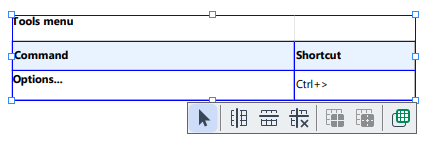
Týmito nástrojmi zmeňte štruktúru tabuľky a znova kliknite na  ikonu na paneli nástrojov na úpravu tabuliek. Upravená tabuľka sa skopíruje do schránky.
ikonu na paneli nástrojov na úpravu tabuliek. Upravená tabuľka sa skopíruje do schránky.
 V pôvodnom súbore zostane tabuľka nezmenená.
V pôvodnom súbore zostane tabuľka nezmenená.
 Tabuľku môžete upraviť v pôvodnom súbore v programe OCR Editor.
Tabuľku môžete upraviť v pôvodnom súbore v programe OCR Editor.
 Ak sa údaje v prekopírovanej tabuľke významne líšia od údajov pôvodného dokumentu:
Ak sa údaje v prekopírovanej tabuľke významne líšia od údajov pôvodného dokumentu:
- Ak dokument nemá textovú vrstvu, skontrolujte, či boli vybraté správne jazyky OCR.
- Ak má stránka s kopírovanými údajmi textovú vrstvu nevyhovujúcej kvality: vymeňte textovú vrstvu za novú.
Teraz skúste znova skopírovať údaje.
6/12/2024 2:31:37 PM